 masalah biasa
masalah biasa
 Bagaimana untuk mematikan perlindungan masa nyata dalam Pusat Keselamatan Windows
Bagaimana untuk mematikan perlindungan masa nyata dalam Pusat Keselamatan Windows
Bagaimana untuk mematikan perlindungan masa nyata dalam Pusat Keselamatan Windows
Cara mematikan perlindungan masa nyata dalam Windows 10
Langkah pertama ialah memasukkan tetapan dengan menekan kekunci win+i dan klik Kemas Kini dan Keselamatan.
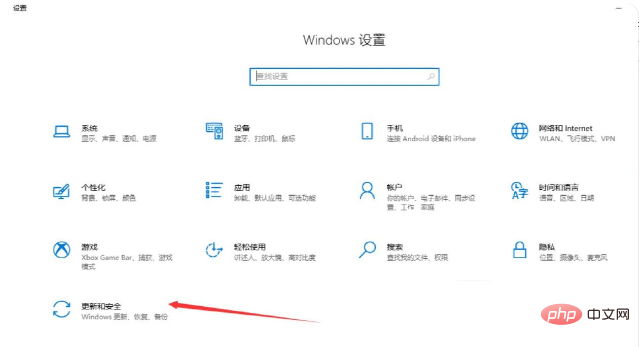
Langkah kedua ialah mengklik Perlindungan Virus & Ancaman dalam Pusat Keselamatan Windows.
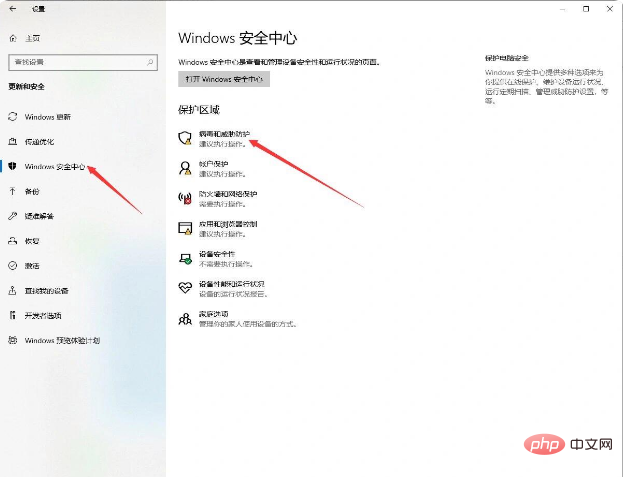
Langkah ketiga ialah klik Urus Tetapan.
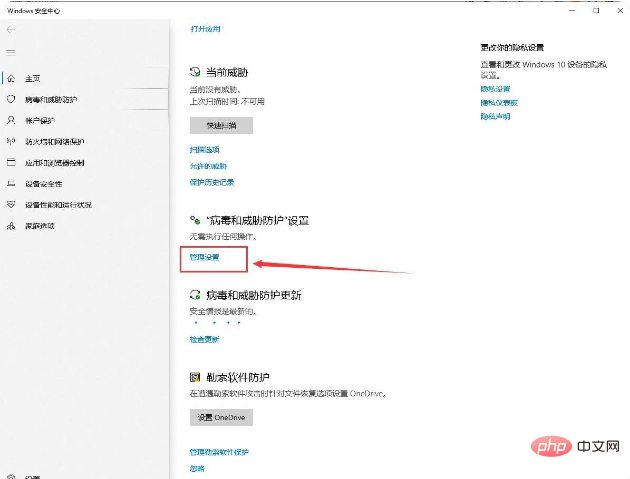
Langkah keempat ialah mematikan butang suis di bawah perlindungan masa nyata.
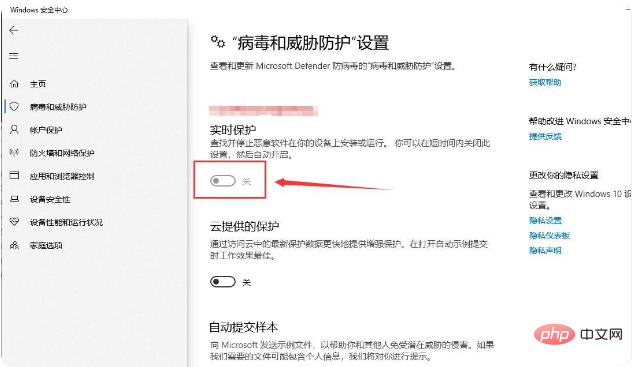
Langkah kelima ialah membuka tembok api dan perlindungan rangkaian, cari tembok api dan klik untuk menutupnya.
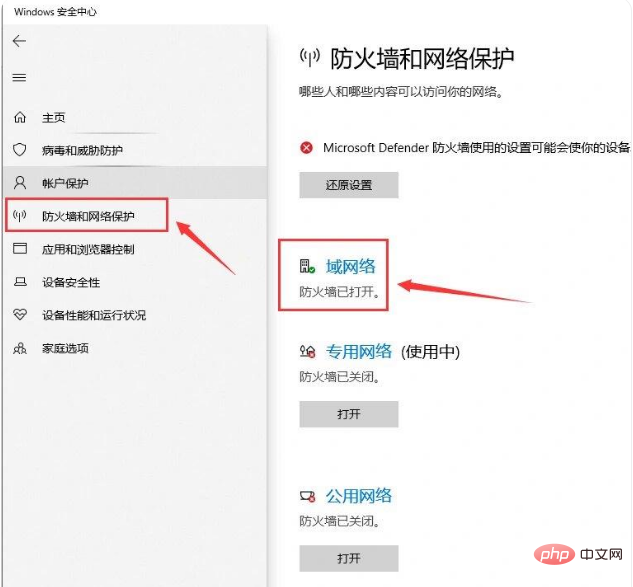
Atas ialah kandungan terperinci Bagaimana untuk mematikan perlindungan masa nyata dalam Pusat Keselamatan Windows. Untuk maklumat lanjut, sila ikut artikel berkaitan lain di laman web China PHP!

Alat AI Hot

Undresser.AI Undress
Apl berkuasa AI untuk mencipta foto bogel yang realistik

AI Clothes Remover
Alat AI dalam talian untuk mengeluarkan pakaian daripada foto.

Undress AI Tool
Gambar buka pakaian secara percuma

Clothoff.io
Penyingkiran pakaian AI

Video Face Swap
Tukar muka dalam mana-mana video dengan mudah menggunakan alat tukar muka AI percuma kami!

Artikel Panas

Alat panas

Notepad++7.3.1
Editor kod yang mudah digunakan dan percuma

SublimeText3 versi Cina
Versi Cina, sangat mudah digunakan

Hantar Studio 13.0.1
Persekitaran pembangunan bersepadu PHP yang berkuasa

Dreamweaver CS6
Alat pembangunan web visual

SublimeText3 versi Mac
Perisian penyuntingan kod peringkat Tuhan (SublimeText3)

Topik panas
 1393
1393
 52
52
 37
37
 110
110
 Bagaimana untuk mematikan perlindungan masa nyata secara kekal dalam win10 Bagaimana untuk melumpuhkan fungsi perlindungan masa nyata dalam komputer win10 0?
Jun 05, 2024 pm 09:46 PM
Bagaimana untuk mematikan perlindungan masa nyata secara kekal dalam win10 Bagaimana untuk melumpuhkan fungsi perlindungan masa nyata dalam komputer win10 0?
Jun 05, 2024 pm 09:46 PM
Walaupun perisian anti-virus komprehensif yang disertakan dengan sistem Windows 10 boleh melindungi keselamatan komputer peribadi anda secara berterusan, kadangkala ia juga boleh menjejaskan beberapa fail yang dimuat turun. Bagi sesetengah pengguna, mungkin lebih sesuai untuk mematikan fungsi perlindungan masa nyata buat sementara waktu. Tetapi ramai pengguna tidak tahu cara untuk mematikan ciri perlindungan masa nyata pada sistem win10 secara kekal. 1. Pertama, tekan kekunci "Win+R" untuk membuka tetingkap jalankan, masukkan arahan "gpedit.msc" untuk membuka antara muka Editor Dasar Kumpulan tempatan 2. Kemudian, dalam antara muka yang dibuka, klik "Konfigurasi Komputer/Pentadbiran Templat/ Komponen Windows/MicrosoftDef
 Penyelesaian: Tidak dapat menghidupkan perlindungan masa nyata Win11 (kerana menggunakan perisian antivirus lain)
Jan 30, 2024 am 11:48 AM
Penyelesaian: Tidak dapat menghidupkan perlindungan masa nyata Win11 (kerana menggunakan perisian antivirus lain)
Jan 30, 2024 am 11:48 AM
Jika anda menghadapi masalah perlindungan masa nyata tidak boleh dihidupkan Windows 11 dan sistem menunjukkan bahawa anda menggunakan pembekal antivirus yang berbeza, anda boleh mencuba beberapa kaedah untuk menyelesaikannya. Mula-mula, pastikan anda telah menyahpasang perisian keselamatan lain atau semak tetapan perisian antivirus anda. Jika masalah berterusan, anda boleh cuba memulakan semula komputer anda dan mengemas kini. Sebagai alternatif, anda boleh cuba menggunakan Pusat Keselamatan Windows untuk mendayakan semula perlindungan masa nyata. Jika masalah masih tidak diselesaikan, anda boleh mempertimbangkan untuk menyahpasang dan memasang semula perisian antivirus anda. Sila cuba langkah di atas satu demi satu untuk menyelesaikan masalah yang perlindungan masa nyata tidak boleh dihidupkan. Perlindungan masa nyata perlindungan Win11 tidak boleh dihidupkan (anda menggunakan pembekal anti-virus lain) penyelesaian?
 Bagaimana untuk mematikan virus dan perlindungan ancaman di pusat keselamatan windows
Mar 20, 2024 pm 02:52 PM
Bagaimana untuk mematikan virus dan perlindungan ancaman di pusat keselamatan windows
Mar 20, 2024 pm 02:52 PM
Artikel ini menyediakan dua kaedah penutupan: kaedah melumpuhkan Dasar Kumpulan dan kaedah penutupan sementara Pusat Keselamatan. Kaedah melumpuhkan Dasar Kumpulan menyahdayakan ciri secara kekal dengan mengubah suai tetapan pendaftaran, manakala kaedah melumpuhkan sementara Pusat Keselamatan melumpuhkan sementara ciri dengan menogol tetapan terus dalam Pusat Keselamatan Windows. Kedua-dua kaedah berfungsi pada sistem Windows 10 dan Windows 11.
 Bagaimana untuk mematikan perlindungan masa nyata dalam Pusat Keselamatan Windows
Mar 20, 2024 pm 02:40 PM
Bagaimana untuk mematikan perlindungan masa nyata dalam Pusat Keselamatan Windows
Mar 20, 2024 pm 02:40 PM
Matikan kaedah: 1. Selepas menekan kekunci win+i untuk memasukkan tetapan, klik "Kemas Kini dan Keselamatan" 2. Klik "Perlindungan Virus dan Ancaman" dalam Pusat Keselamatan Windows 3. Klik "Urus Tetapan"; matikan butang perlindungan masa nyata 5. Hidupkan tembok api dan perlindungan rangkaian, cari tembok api, dan klik untuk menutupnya.
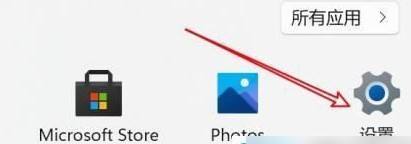 Selesaikan masalah permulaan automatik selepas perlindungan masa nyata win11 dimatikan
Jan 29, 2024 pm 10:15 PM
Selesaikan masalah permulaan automatik selepas perlindungan masa nyata win11 dimatikan
Jan 29, 2024 pm 10:15 PM
Bagaimana untuk menyelesaikan masalah menghidupkan automatik perlindungan masa nyata dalam win11? Ramai pengguna telah mematikan fungsi ini Apabila ia dihidupkan, banyak pemasangan perisian akan disekat Sesetengah pengguna mendapati bahawa walaupun perlindungan masa nyata dimatikan, ia masih akan dihidupkan secara automatik tidak tahu bagaimana untuk menyelesaikannya. Jadi Dalam isu ini, editor akan berkongsi penyelesaian dengan anda. Pengguna yang memerlukan mungkin ingin melihat langkah-langkah operasi. Perkara yang perlu dilakukan jika perlindungan masa nyata win11 dimatikan dan dihidupkan secara automatik 1. Mula-mula, kami klik Mula dan masukkan tetapan. 3. Kemudian klik Pusat Keselamatan Windows. 5. Kemudian klik managesetting.
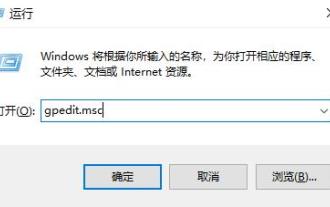 Menyelesaikan masalah dengan menghidupkan virus Pusat Keselamatan Windows dan perlindungan ancaman
Dec 22, 2023 am 10:46 AM
Menyelesaikan masalah dengan menghidupkan virus Pusat Keselamatan Windows dan perlindungan ancaman
Dec 22, 2023 am 10:46 AM
Pusat Keselamatan mempunyai banyak fungsi dan boleh melindungi komputer pengguna dalam banyak aspek Namun, beberapa permainan dalam talian mendapati bahawa virus Pusat Keselamatan Windows mereka tidak boleh dihidupkan. Windows Security Center Virus and Threat Protection tidak boleh dibuka 1. Mula-mula tekan kekunci pintasan "win+r" untuk membuka Run dan masukkan: gpedit.msc. 2. Kemudian buka sekali dalam tetingkap penyuntingan: Konfigurasi Komputer - Templat Pentadbiran - Komponen Windows. 3. Kemudian cari "Program Antivirus Windows Defender", klik "Perlindungan Masa Nyata" di bawah dan klik dua kali pada sebelah kanan untuk membuka "Konfigurasikan penggantian tetapan setempat untuk menghidupkan perlindungan masa nyata". 4. Pada masa ini, anda boleh melihat bahawa dipaparkan
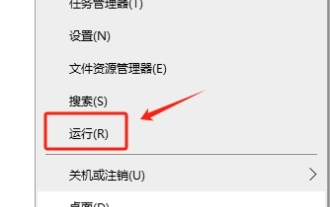 Bagaimana untuk melumpuhkan perlindungan masa nyata secara kekal dalam Windows 10
Apr 02, 2024 pm 09:01 PM
Bagaimana untuk melumpuhkan perlindungan masa nyata secara kekal dalam Windows 10
Apr 02, 2024 pm 09:01 PM
Dalam proses menggunakan sistem pengendalian Windows 10, walaupun fungsi perlindungan masa nyata adalah penting untuk keselamatan sistem dan boleh memantau serta menyekat potensi ancaman perisian hasad dalam masa nyata, sesetengah pengguna ingin mematikan fungsi ini secara kekal kerana keperluan atau prestasi khas. pertimbangan. Berikut akan membawakan anda kaedah penutupan terperinci, mari kita lihat. Tutup kaedah 1. Klik kanan "Mula" dalam bar tugas di sudut kiri bawah, dan kemudian klik "Jalankan" dalam senarai pilihan. 2. Dalam tetingkap pop timbul, masukkan "gpedit.msc" dan tekan Enter untuk membuka. 3. Selepas memasuki antara muka Editor Dasar Kumpulan, klik "Konfigurasi Komputer - Templat Pentadbiran - Komponen Windows - Windows Defender" dalam lajur kiri. 4. Kemudian cari
 Perlindungan masa nyata Win11 dihidupkan dan dimatikan secara automatik
Dec 28, 2023 pm 09:47 PM
Perlindungan masa nyata Win11 dihidupkan dan dimatikan secara automatik
Dec 28, 2023 pm 09:47 PM
Kadangkala perlindungan masa nyata win11 menyebabkan kita tidak dapat memasang banyak perisian, dan ia masih akan dibuka secara automatik walaupun selepas kita menutupnya. Jadi, bagaimana kita harus menyelesaikan masalah ini? Perlindungan masa nyata Win11 dihidupkan dengan sendirinya selepas mematikannya: 1. Mula-mula, kami klik "Mula" dan masukkan tetapan. 2. Kemudian klik "Privasi dan Keselamatan". 3. Kemudian klik "Pusat Keselamatan Windows". 4. Klik pada item pertama "Kawasan Terlindung". 5. Kemudian klik “managesetting”. 6. Akhir sekali, tutup.


